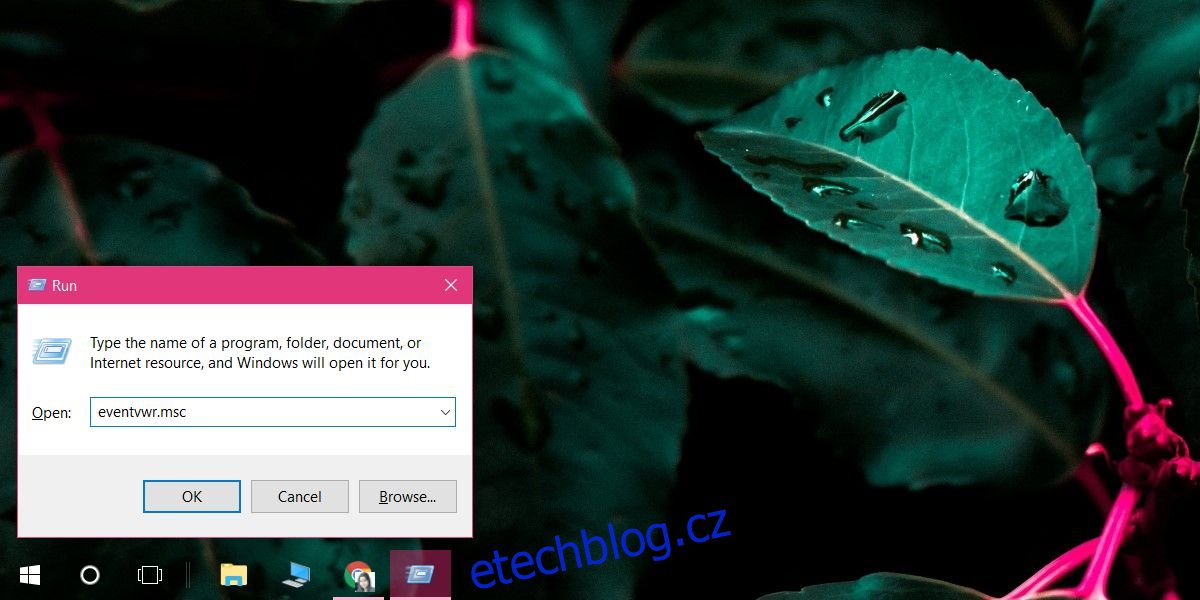Windows 10 může selhat. Ve skutečnosti to ve svých začátcích dělalo hodně. Havárie není běžná událost vypnutí. Je to nucené vypnutí iniciované systémem. Uživatelé také mohou vynutit vypnutí systému Windows 10 bez použití nabídky napájení. Jediné, co musíte udělat, je stisknout a podržet tlačítko napájení na notebooku nebo stolním počítači, dokud se systém nevypne. Neměli byste nutit svůj systém k vypnutí, pokud neexistuje absolutně žádná alternativa. Pokud máte podezření, že váš systém havaroval nebo že jej někdo donutil vypnout, můžete to zkontrolovat. Protokol událostí vám umožňuje zkontrolovat, zda se systém Windows 10 vypíná normálně nebo ne. Vše, co potřebujete vědět, je správné ID události, které byste měli hledat.
Table of Contents
ID událostí vypnutí systému Windows 10
Chcete-li zobrazit události vypnutí systému Windows 10, otevřete okno spuštění pomocí klávesové zkratky Win+R a zadejte následující;
eventvwr.msc
Klepnutím na klávesu Enter otevřete Prohlížeč událostí.
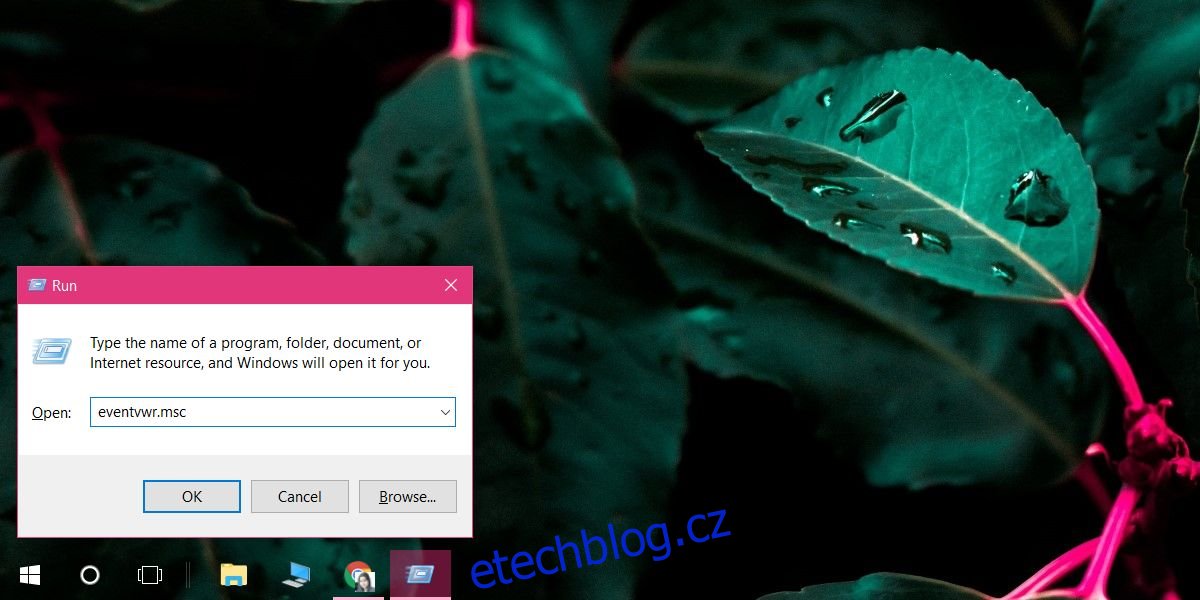
V levém sloupci rozbalte položku Protokoly Windows>Systém. Podívejte se na sloupec vpravo a najdete možnost filtrovat aktuální protokol. Klikněte na ‚Filtrovat aktuální protokol…‘.
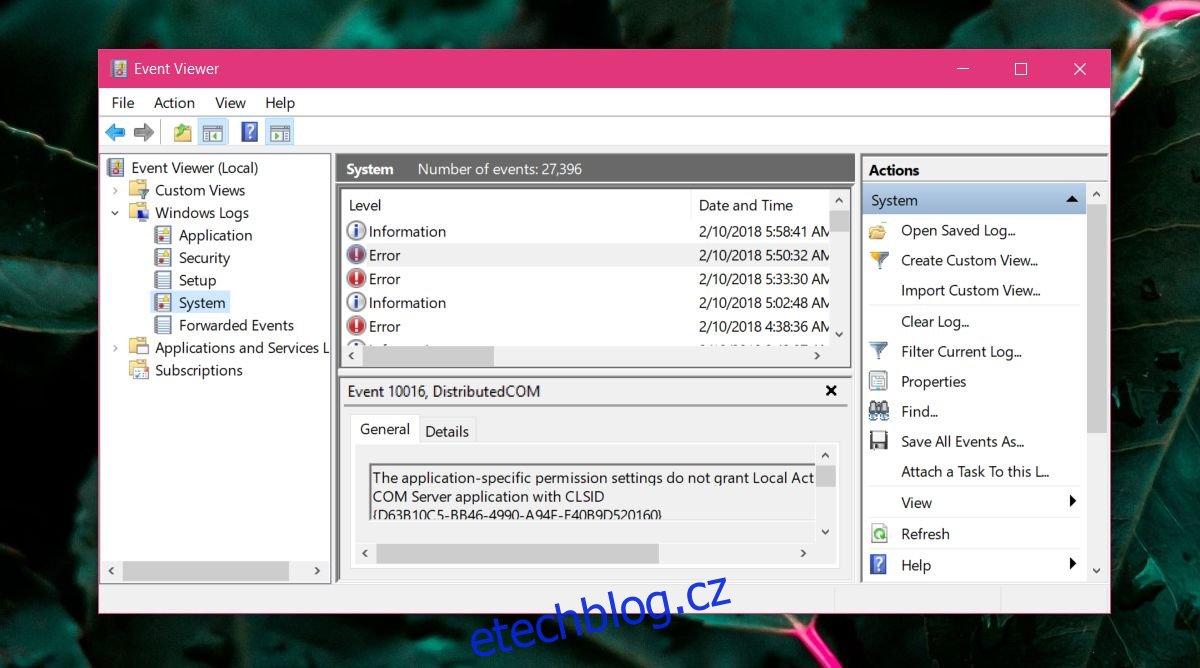
V okně Filtrovat aktuální protokol klikněte do pole
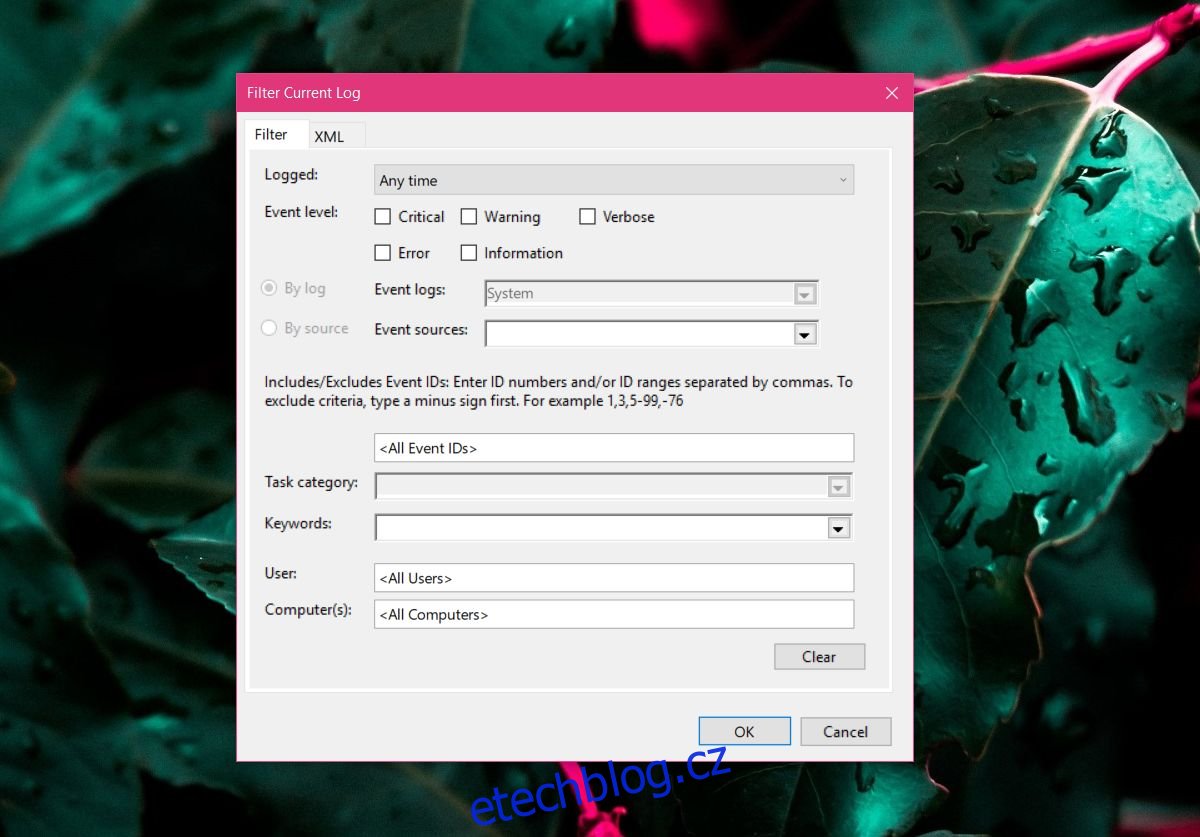
ID události
Pokud jde o vypnutí systému, vynucené vypnutí, zhroucení systému a restartování systému, musíte filtrovat následující ID událostí;
Nucené vypnutí: ID události 6008
Normální vypnutí: ID události 6006
Selhání systému/BSOD: ID události 1001
Systém je zapnutý: ID události 6005
Neexistuje způsob, jak zjistit, kdy byl systém restartován, můžete však filtrovat události ID 6006 a 6005 a porovnat časové razítko na každém z nich.
Informace o ID události
Informace popisující kteroukoli z výše uvedených událostí vám jednoduše neřeknou, že váš systém byl vypnut nebo selhal. Pokud je to to, co hledáte, vaše odpověď je protokolovaná událost. Ve všech případech bude mít událost datum a čas.
Níže jsou uvedeny informace o události pro spuštění systému. Popis jednoduše říká, že služba události byla spuštěna. Toto je služba, která zaznamenává všechny události ve Windows a začíná a končí ve Windows.
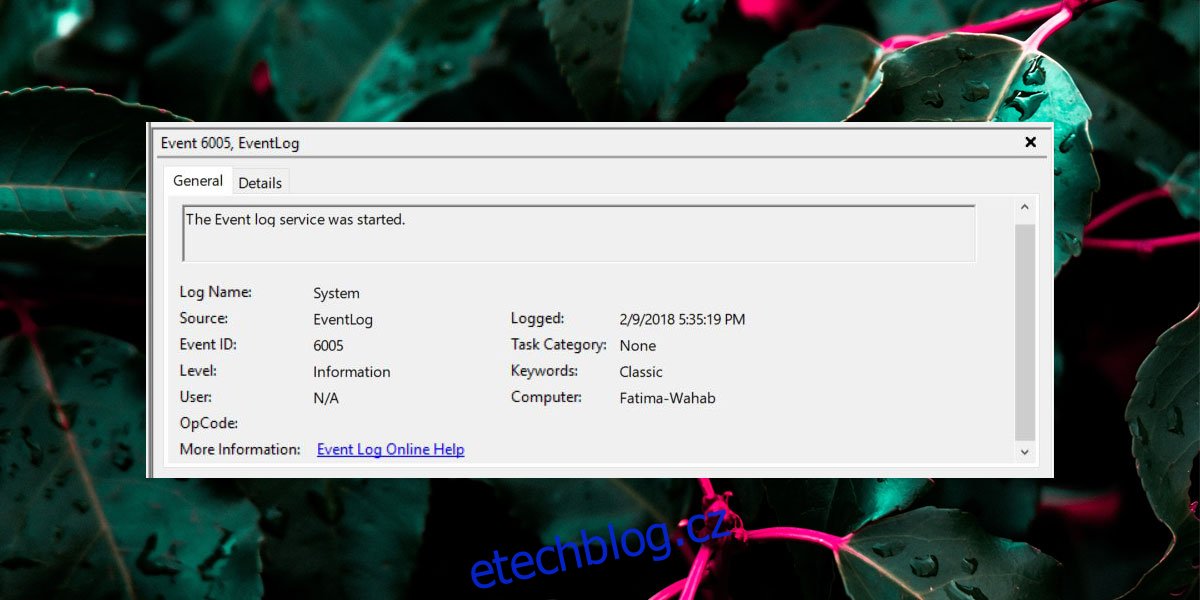
Události nebudou rozlišovat mezi tím, jak byl systém vypnut, tj. prostřednictvím nabídky napájení nebo prostřednictvím příkazového řádku nebo aplikací. Nedokáže také rozlišit mezi tím, jak byl systém nucen se vypnout, tj. byl stisknutý vypínač nebo byl systém odpojen.